Làm sao để đăng nhập VPS, quản lý VPS với ZOC Terminal? Thời gian gần đây, người sử dụng VPS có vẻ đang dành cho ZOC Terminal sự quan tâm đặc biệt, đây là một phần mềm được cho là sánh ngang với PuTTY. Hãy cùng xem phần mềm này có gì khác biệt trong việc giúp chúng ta quản lý và sử dụng VPS nhé.
ZOC Terminal có gì đặc biệt?
ZOC Terminal là phần mềm của công ty Emtec, sử dụng giao thức SSH để giúp bạn kết nối vào VPS. Với phần mềm này bạn có thể tiến hành cài đặt, chỉnh sửa, tương tự như sử dụng Putty. ZOC Terminal kết nối và làm việc trên VPS sẽ giúp bạn tiết kiệm rất nhiều thời gian so với phải đăng nhập trên trình duyệt. Cũng như giảm tải tối thiểu thao tác với giao diện Console.
So với PuTTY, ZOC Terminal cũng không yêu cầu nhiều về tài nguyên (file tải rất nhẹ). Nên khi chạy mở nhiều tab chức năng vẫn cực mượt. Nổi bật nhất là tính năng copy, paste (Ctrl+C, Ctrl+V) trên cửa sổ lệnh, một điều mà PuTTY không làm được. Hơn nữa, chức năng năng đặt mật khẩu bảo vệ rất an toàn và chức năng quản lý danh sách VPS cũng rất trực quan. Ngoài ra, ZOC có thể kết nối đồng thời với nhiều server. Mỗi server sẽ được quản lý trên 1 tab, rất thuận tiện.
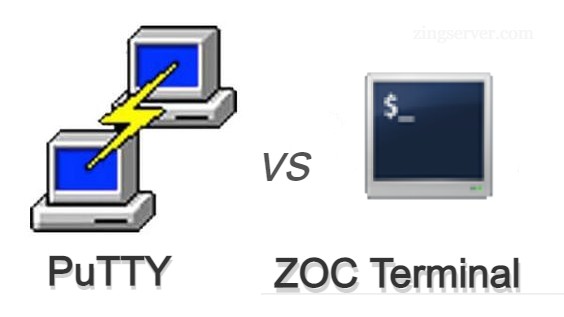
Đây là một phần mềm có bản quyền. Do đó bạn sẽ được dùng thử miễn phí trong 30 ngày với đầy đủ tính năng. Tuy nhiên với nhiều tiện ích đem lại, ZOC Terminal vẫn được rất nhiều người lựa chọn. Dưới đây là hướng dẫn cài đặt và đăng nhập VPS trên ZOC. Cùng tiếp tục theo dõi nào!
Cài đặt và sử dụng ZOC Terminal
Bước 1. Cài đặt ZOC Terminal
Các bạn có thể tải phần mềm trên trang chủ của Emtec tại đây. Lưu ý rằng, ZOC Terminal có các phiên bản cho cả hệ điều hành Windows và MacOS. Sau khi tải, tiến hành cài đặt với những bước “Next” cực đơn giản là xong.
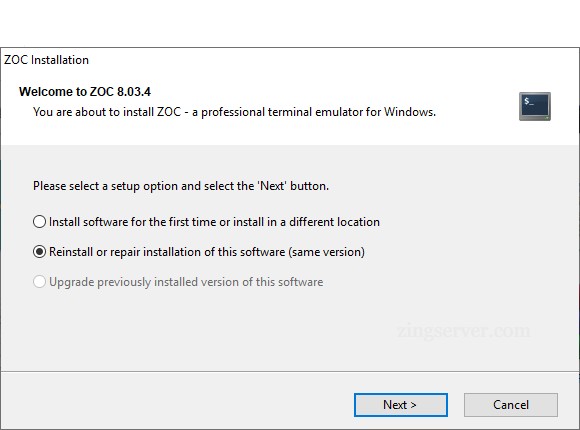
Bước 2. Thiết lập thông tin kết nối VPS
Khi đã sở hữu cho mình VPS, tất nhiên bạn sẽ có những thông tin như địa chỉ IP, tên đăng nhập, mật khẩu, giao thức được sử dụng cho kết nối và cổng kết nối. ZOC Terminal chính là sử dụng những thông tin này để kết nối tới VPS.
Mở phần mềm lên để bắt đầu. Lúc này mặc định hộp thoại Quick Connection sẽ hiện ra. Nhập các thông tin cần thiết sau:
- Connect to: nhập địa chỉ ip của VPS.
- Port: mặc định là 22.
- Session profile: chọn standard.zoc.
- Connection type: chọn Secure Shell.
- Emulation: chọn Linux.
- Username: chọn root (là cấp quản trị cao nhất).
- Password: nhập password của root user. Khi bạn tạo VPS thì thường pass này sẽ được gửi vào email cho bạn. Sau đó bạn phải đổi pass cho an toàn. Bạn có thể tham khảo cách đổi mật khẩu VPS Linux của chúng tôi.
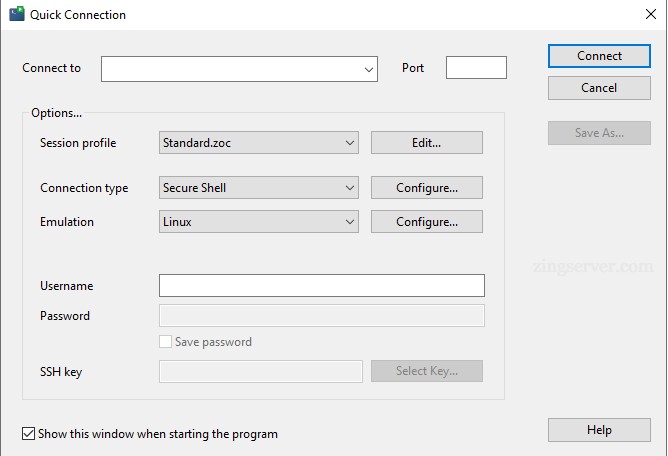
Lưu ý:
- Nếu bạn có SSH key thì hãy load nó từ máy tính của mình để đăng nhập.
- Bên dưới có tùy chọn Show this window when starting program. Nếu bạn chỉ có một VPS và muốn đăng nhập nhanh thì tích vào. Còn nếu có nhiều VPS thì ta có thể chọn tên VPS để đăng nhập trong phần Host Directories.
Bước 3. Lưu trữ thông tin đăng nhập
Sau khi nhập xong phần nhập thông tin, bấm Save As để hiển thị hộp thoại mới. Tại đây lưu theo tên bạn thích để sau này dễ quản lý nếu có nhiều VPS. Cuối cùng chọn Save để lưu lại.
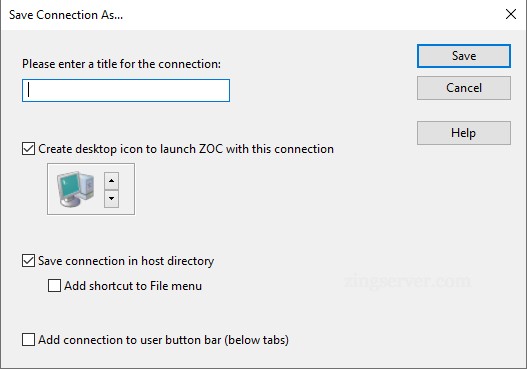
Trong quá trình sử dụng sau này, bạn chỉ cần vào mục File, chọn Host Directories, chọn VPS muốn kết nối và nhấn Connect. ZOC Terminal sẽ kết nối vào VPS mà không cần nhập user root và password. Nhưng nếu ai đó sử dụng máy tính của bạn, họ sẽ đăng nhập vào VPS dễ dàng. Do vậy để tránh điều này bạn có thể bỏ chọn Save Password khi điền thông tin.
Có thể nhiều người khi lựa chọn sẽ e ngại về chi phí của nó. Nhưng thường thì tiền nào của nấy. Sự tin dùng đến từ khách hàng là minh chứng cho chất lượng của ZOC Terminal. Còn bạn thì sao, bạn đang đọc bài viết này và đã nghĩ đến ý định sử dụng phần mềm này chưa? Hãy cho ZingServer biết nhé.



























